BBC iPlayerからiPhoneへのダウンローダー

iDownloadeは、BBCのiPlayerサービスからDRMフリーのコンテンツをダウンロードできるクロスプラットフォームツールです。.mov形式の動画もダウンロードできます。
CentOSは、Debianに似た堅固で信頼性の高いLinuxディストリビューションですが、DEBやDebianテクノロジーではなく、RPMやRedHatテクノロジーを備えています。サーバーで多く使用されていますが、デスクトップLinuxディストリビューションとしても使用できることをご存知ですか?

このガイドでは、CentOSをコンピューターにインストールする方法を説明します。インストールを開始し、サイズが4 GB以上のUSBフラッシュドライブを入手して、以下の手順に従ってください。
CentOS8のダウンロード
CentOS 8を入手するには、CentOSの公式Webサイトにアクセスする必要があります。公式サイトにアクセスしたら、ホームページの「CentOS Linux」領域を探し、「8(2004)」列を見つけます。
CentOS Webサイトの「8(2004)」列の中に、3つの選択肢があります。これらの選択肢は、「ISO」、「パッケージ」、および「その他」です。「ISO」を探し、「x86_64」オプションをクリックします。
「x86_64」オプションを選択すると、ミラーリストが表示されます。このミラーリストにより、住んでいる場所に最も近いサーバーからCentOSをダウンロードできるようになります。ミラーのリストを調べて、自分に最適なミラーを探してください。
注:CentOS 8の信頼できるリンクが見つかりませんか?代わりにこのリンクを試してください。
ミラーを選択すると、ファイルのリストが表示されます。このファイルのリストで、「CentOS-8.2.2004-x86_64-dvd1.iso」を見つけます。このガイドでは、CentOS 8のDVDリリースに焦点を当てます。これは、他の方法ではダウンロードしなければならない多くのパッケージが付属しているためです。
「CentOS-8.2.2004-x86_64-dvd1.iso」をダウンロードしたくない場合は、「CentOS-8.2.2004-x86_64-boot.iso」と「CentOS-8.2.2004-x86_64-minimal」もあります。 iso」。ただし、これら2つのISOはこのガイドに焦点を当てていないため、ガイダンスなしでセットアッププロセスを自分で行う必要があります。
CentOS 8USBインストーラーの作成
CentOS 8は、ISOファイルをUSBフラッシュドライブにイメージすることによってのみコンピューターにインストールできます。CentOS 8を含む起動可能なUSBフラッシュドライブを作成するには、以下に概説するステップバイステップの手順に従います。
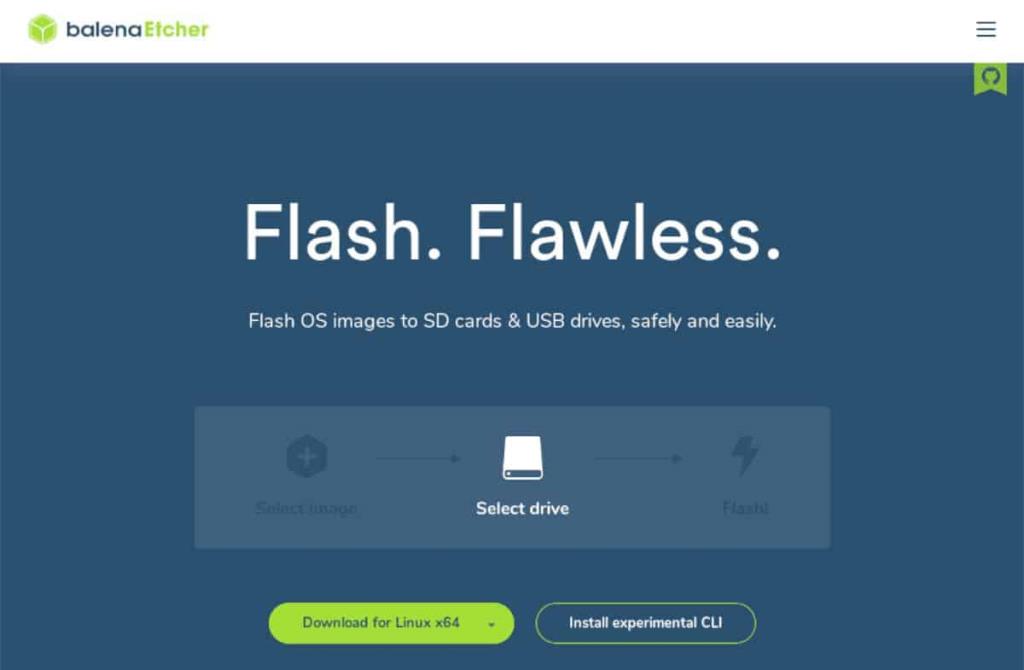
ステップ1:コンピューターにEtcher USB / SDフラッシュユーティリティをダウンロードし、インストールして起動します。アプリが開いたら、USBフラッシュドライブを接続します。CentOS8をフラッシュする予定です。
ステップ2:「ファイルからフラッシュ」ボタンを見つけて、マウスでクリックします。このボタンを選択すると、ポップアップウィンドウが表示されます。このポップアップウィンドウで、コンピューターで「CentOS-8.2.2004-x86_64-dvd1.iso」を参照し、マウスで選択します。
ステップ3:マウスで「ターゲットの選択」ボタンを見つけます。このボタンを選択すると、画面にメニューが表示されます。これを使用して、CentOS8をフラッシュするUSBフラッシュドライブを選択します。
ステップ4:「フラッシュ」を見つけます。Etcherのボタンをクリックし、マウスでクリックします。このボタンを選択すると、EtcherはCentOS 8ISOファイルをUSBフラッシュドライブに開始します。プロセスが完了したら、PCを再起動し、BIOSにアクセスしてフラッシュドライブから起動します。
CentOS8のインストール
CentOS 8をコンピューターにインストールするには、以下に概説するステップバイステップの手順に従ってください。
ステップ1: CentOS 8インストーラーで、言語を選択する必要があります。ウェルカム画面で、話す言語を確認してください。次に、「続行」を選択します。
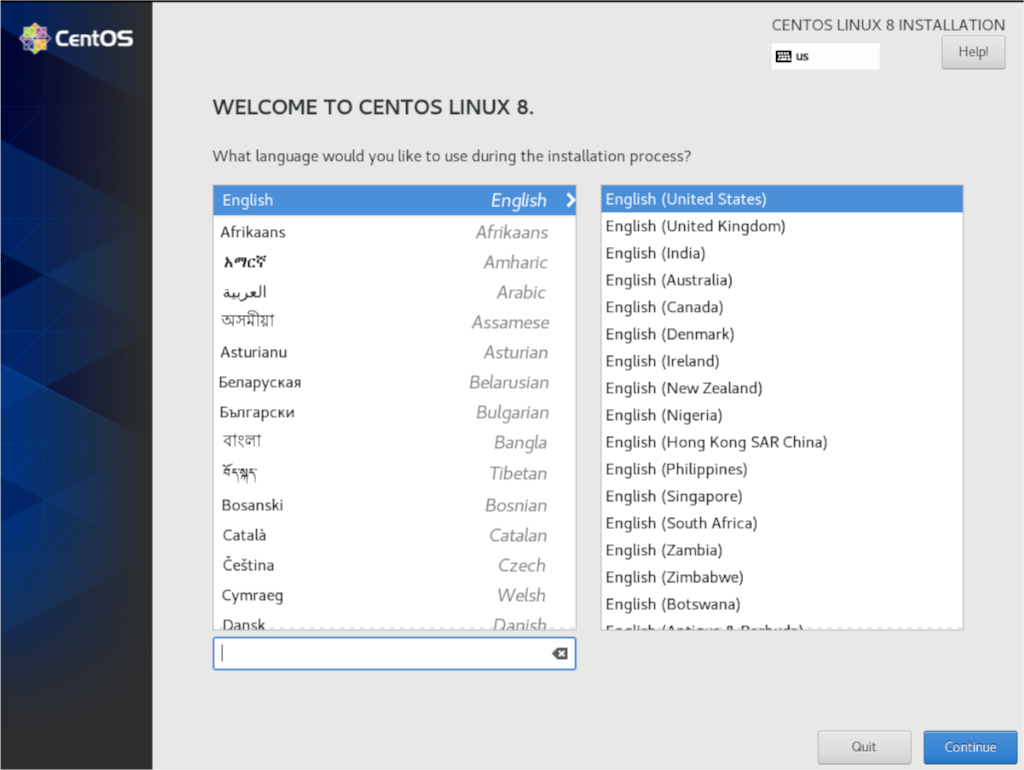
ステップ2:言語を選択すると、「インストールの概要」画面が表示されます。「システム」列を探し、「インストール先」を選択します。
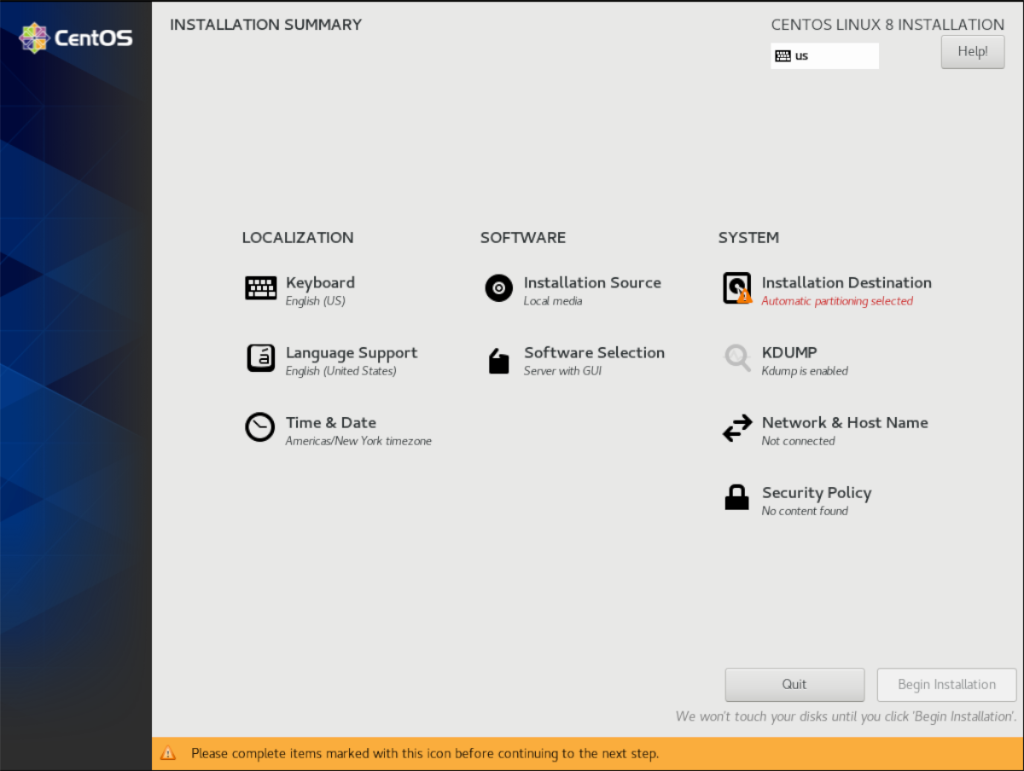
「インストール先」を選択したら、「ローカル標準ディスク」を見て、CentOS8をインストールするハードドライブを選択します。次に、「ストレージ構成」で「自動」を選択します。あなたが専門家である場合にのみ、カスタムパーティショニングを行ってください!
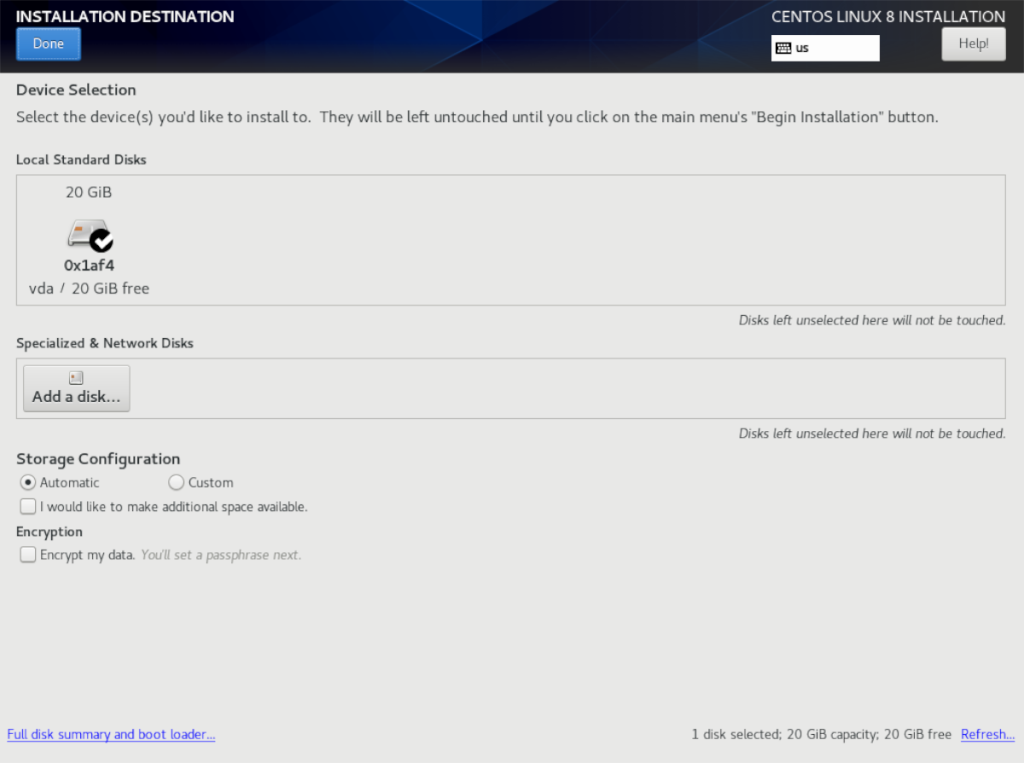
完了したら「完了」を選択します。
ステップ3:概要画面に戻り、[ソフトウェアの選択]ボタンを見つけてクリックします。ソフトウェア選択ウィンドウ内で、「ワークステーション」オプションをクリックして、サーバーではなくデスクトップとしてCentOS8をインストールしていることをインストーラーに通知します。
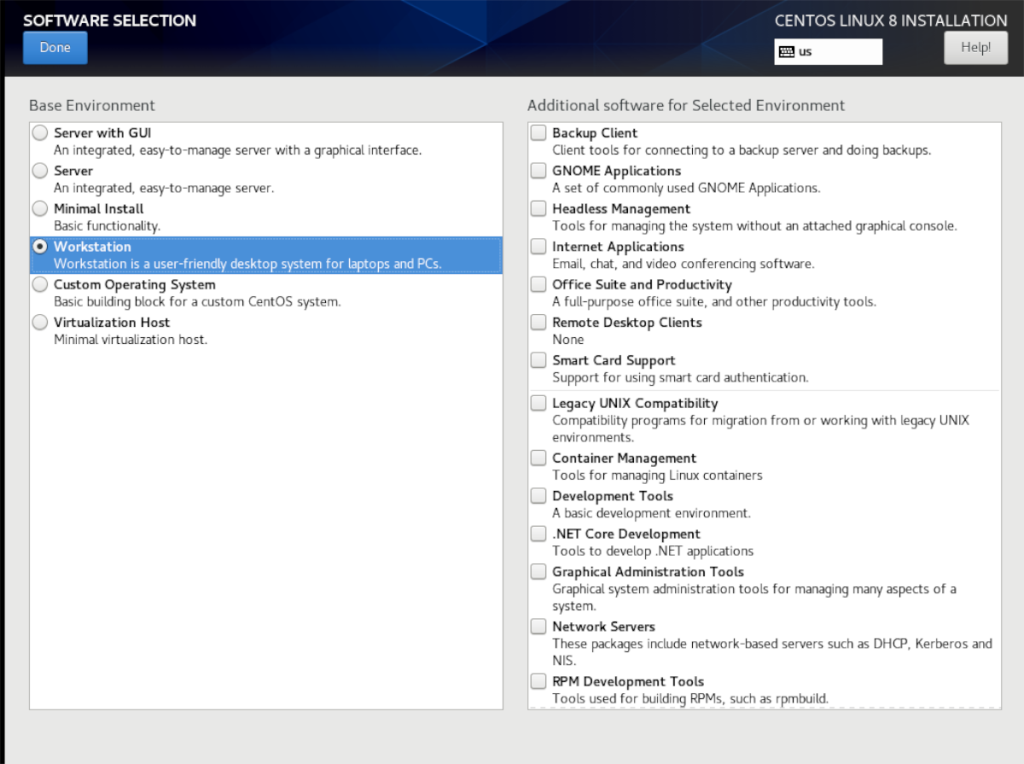
選択が完了したら、「完了」を選択します。
ステップ4:概要画面に戻ったら、[ネットワークとホスト名]ボタンを見つけてクリックし、CentOS8インストールのネットワーク構成にアクセスします。
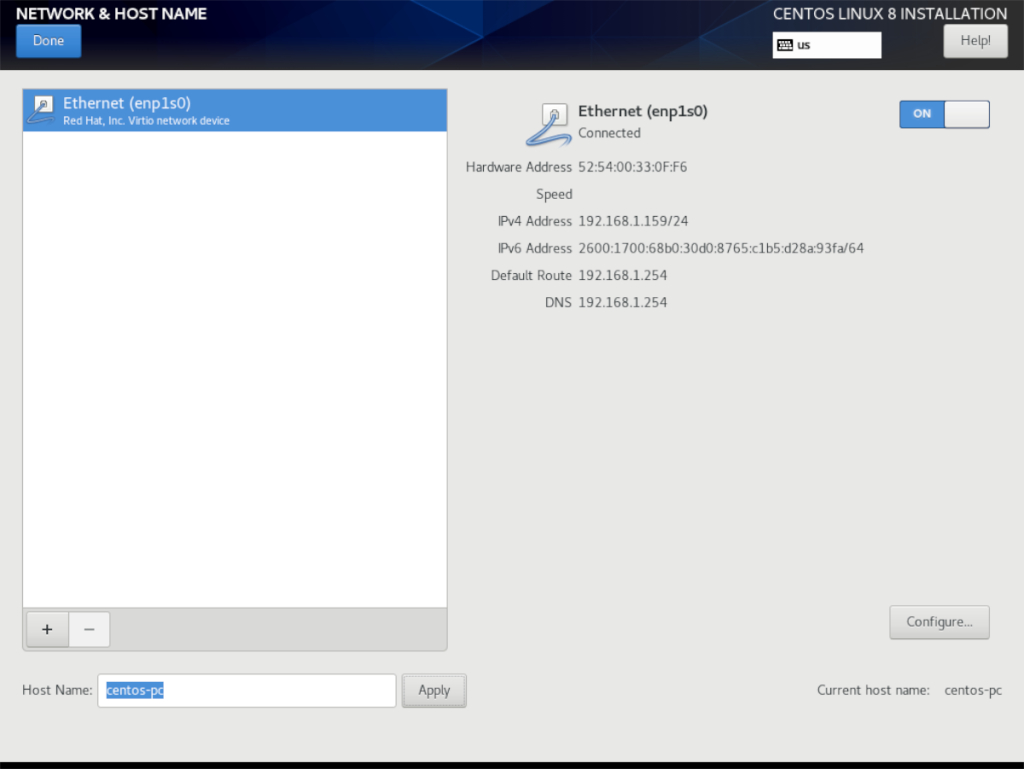
[ネットワークとホスト名]ページに、デフォルトのネットワーク接続がすでに構成されていることが表示されます。新しい接続を手動で追加するには、プラス記号をクリックします。
ネットワーク接続を構成した後、「ホスト名」テキストボックスを探します。デフォルトでは、「localhost.localdomain」と表示されます。それを消去して、新しいCentOSインストールをネットワーク上で認識させたいものに変更します。
完了したら、[完了]をクリックします。
ステップ5:インストールプロセスを開始する準備ができたら、概要ページの下部にある[インストールの開始]ボタンを見つけます。
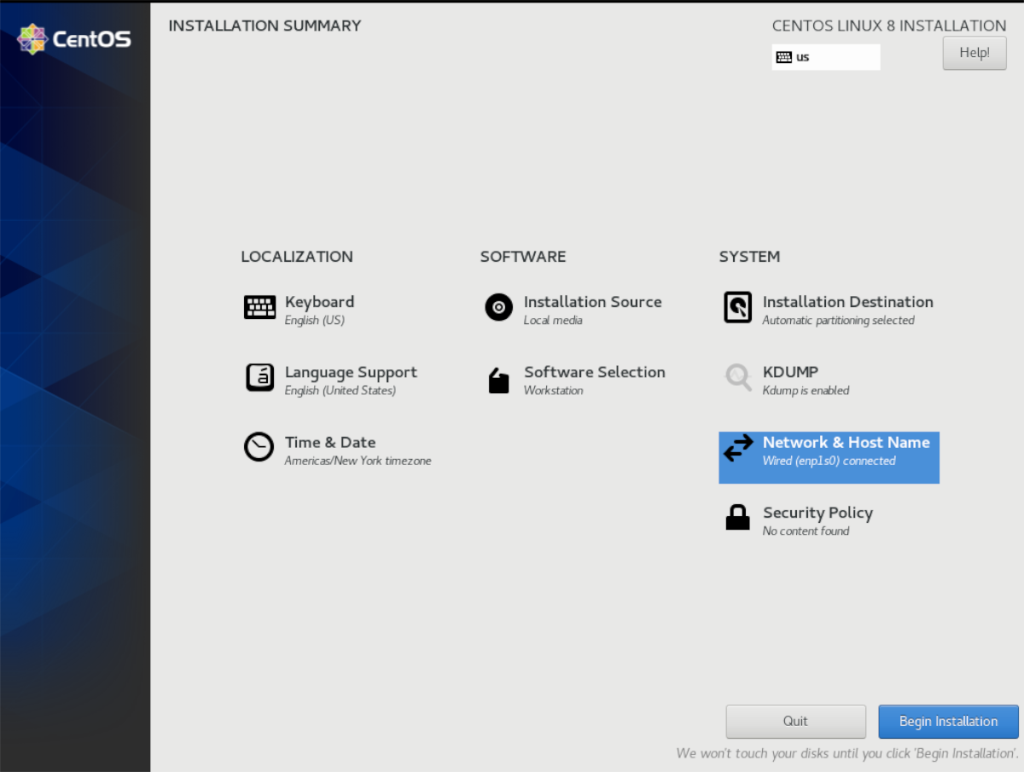
ステップ6: [インストールの開始]ボタンを選択すると、ユーザーアカウントとrootパスワードを設定するように求められます。「ルートパスワード」と「ユーザー作成」のボタンを選択して設定します。
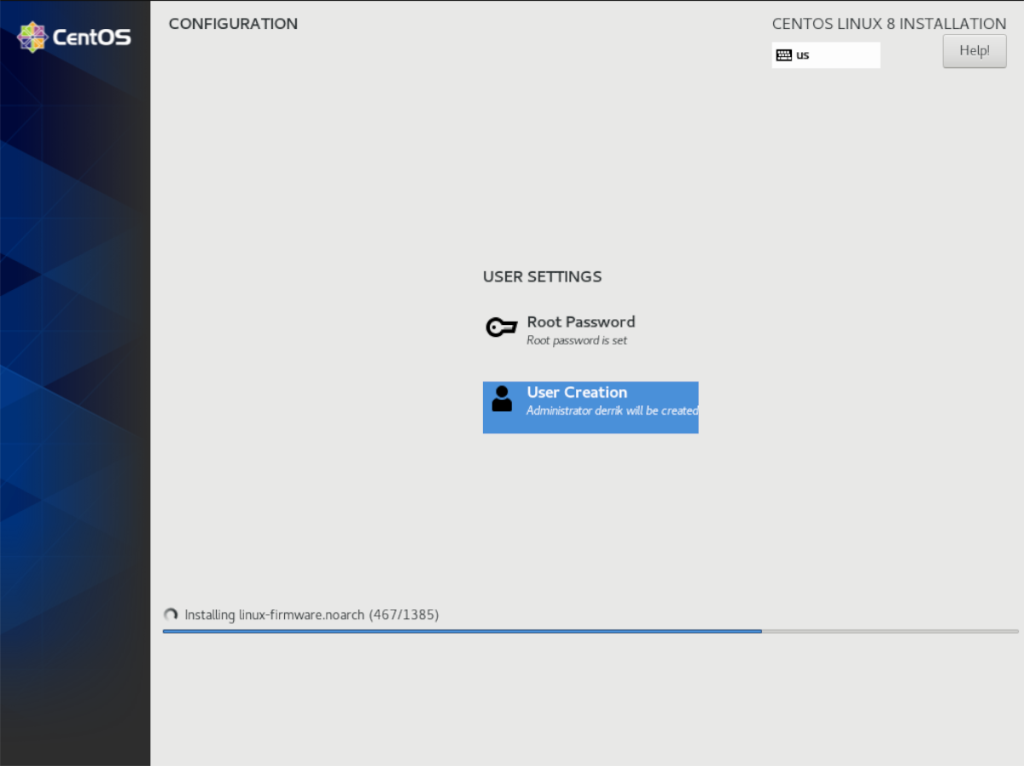
ユーザーアカウントとパスワードが設定されると、CentOSはインストールを終了します。座ってリラックスしてください。プロセスが完了すると、インストールが完了して再起動することを示すプロンプトが表示されます。

再起動すると、CentOS8を使用できるようになります。
iDownloadeは、BBCのiPlayerサービスからDRMフリーのコンテンツをダウンロードできるクロスプラットフォームツールです。.mov形式の動画もダウンロードできます。
Outlook 2010の機能についてはこれまで詳細に取り上げてきましたが、2010年6月までにリリースされないため、Thunderbird 3について見ていきましょう。
たまには休憩も必要です。面白いゲームを探しているなら、Flight Gearを試してみてください。無料のマルチプラットフォームオープンソースゲームです。
MP3 Diagsは、音楽オーディオコレクションの問題を解決するための究極のツールです。mp3ファイルに適切なタグを付けたり、アルバムカバーアートを追加したり、VBRを修正したりできます。
Google Waveと同様に、Google Voiceも世界中で大きな話題を呼んでいます。Googleはコミュニケーション方法を変えることを目指しており、
Flickrユーザーが高画質で写真をダウンロードできるツールはたくさんありますが、Flickrのお気に入りをダウンロードする方法はありますか?最近、
サンプリングとは何でしょうか?Wikipediaによると、「サンプリングとは、一つの録音から一部、つまりサンプルを取り出し、それを楽器や音楽として再利用する行為です。
Googleサイトは、Googleのサーバー上でウェブサイトをホストできるGoogleのサービスです。しかし、一つ問題があります。それは、バックアップのための組み込みオプションがないことです。
Google Tasksは、カレンダー、Wave、Voiceなどの他のGoogleサービスほど人気はありませんが、それでも広く使用されており、人々の生活に不可欠な部分となっています。
Ubuntu LiveとDBANブートCDを使用してハードディスクとリムーバブルメディアを安全に消去する以前のガイドでは、Windowsベースのディスクについて説明しました。

![FlightGear Flight Simulatorを無料でダウンロード[楽しもう] FlightGear Flight Simulatorを無料でダウンロード[楽しもう]](https://tips.webtech360.com/resources8/r252/image-7634-0829093738400.jpg)






![失われたパーティションとハードディスクのデータを復元する方法 [ガイド] 失われたパーティションとハードディスクのデータを復元する方法 [ガイド]](https://tips.webtech360.com/resources8/r252/image-1895-0829094700141.jpg)